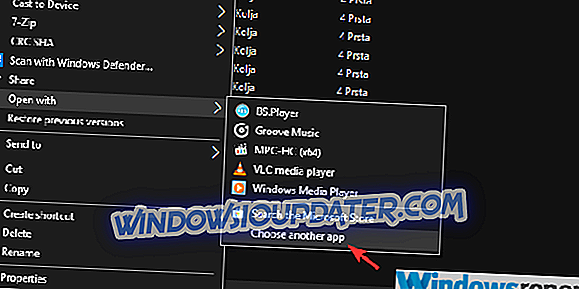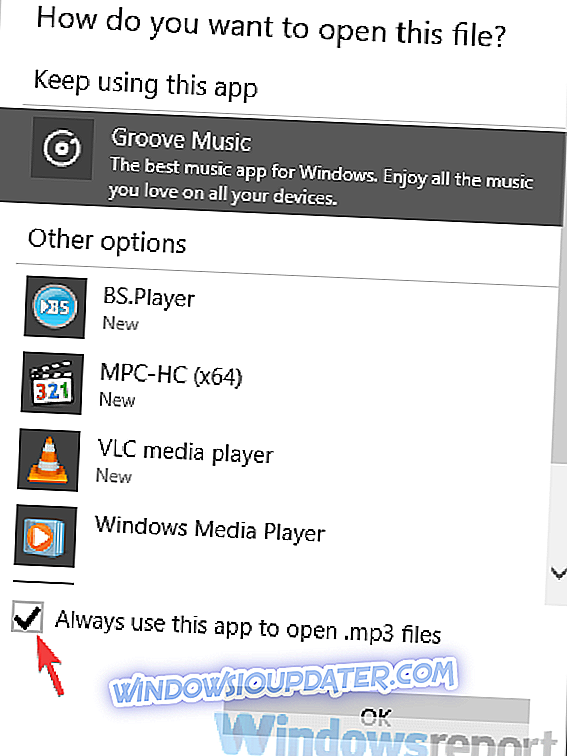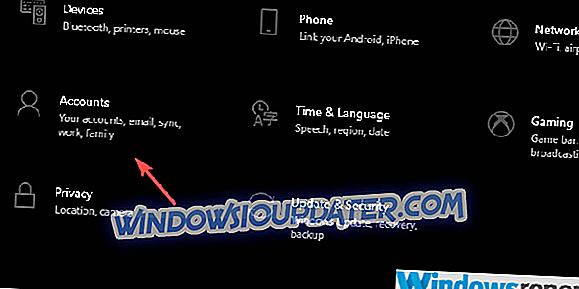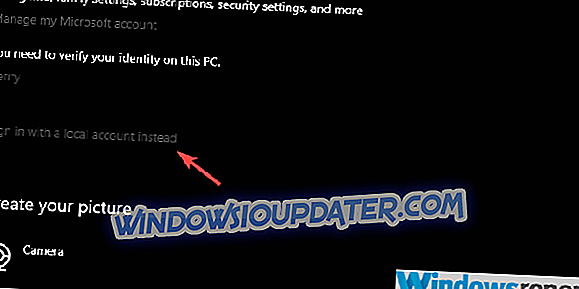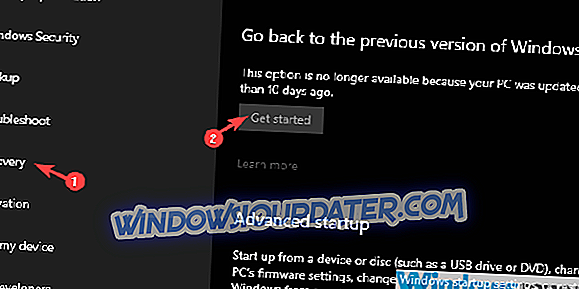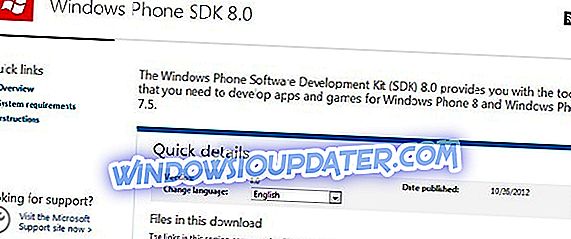การเปลี่ยนแอปเริ่มต้นให้เชื่อมโยงกับสื่อบางประเภทหรือนามสกุลไฟล์ควรเป็นการเดินเล่นในสวนสาธารณะ อย่างไรก็ตามผู้ใช้ Windows 10 จำนวนมากมีช่วงเวลาที่ยากลำบากในการแทนที่แอพในตัวด้วยทางเลือกของบุคคลที่สาม ดูเหมือนว่าผู้ใช้ที่ได้รับผลกระทบไม่สามารถเปลี่ยนแอพเริ่มต้นของ Windows 10 ได้ไม่ว่าพวกเขาจะทำอะไร
หากเป็นกรณีของคุณเราขอแนะนำให้คุณตรวจสอบขั้นตอนที่เราสมัครเป็นสมาชิกด้านล่าง ความละเอียดที่สมบูรณ์นั้นอยู่ในมือของ Microsoft แต่วิธีแก้ไขปัญหาเหล่านี้จะช่วยให้คุณดำเนินการต่อไปได้
จะทำอย่างไรเมื่อแอปเริ่มต้นจะไม่เปลี่ยนแปลงใน Windows 10
- ตั้งค่าแยกจากเมนูตามบริบท
- ติดตั้งแอพอีกครั้ง
- ลบและตั้งค่าบัญชี Microsoft ของคุณใหม่
- ย้อนกลับ Windows 10
โซลูชันที่ 1 - ตั้งค่าเหล่านั้นแยกจากเมนูบริบท
ปัญหาทั้งหมดนี้น่าจะเกิดจาก Windows Update การปรับปรุงครบรอบปีมีข้อผิดพลาดที่คล้ายกันและเป็น (ชนิด) แยกออกด้วยการปรับปรุงต่อไป เช่นเดียวกันกับการอัปเดตเดือนตุลาคม (เวอร์ชั่น 1809)
วิธีการของแผงควบคุมไม่สามารถทำได้อีกต่อไปเนื่องจาก Microsoft ตัดสินใจบังคับใช้เมนูการตั้งค่าเพิ่มเติม หากคุณนำทางไปยังแผงควบคุม> โปรแกรม> โปรแกรมเริ่มต้นคุณจะถูกเปลี่ยนเส้นทางไปยังการตั้งค่าและไม่มีประโยชน์อะไรเลย
ดังนั้นเมื่อเรารู้ว่าสิ่งที่เราทำได้และทำไม่ได้กลับไปที่สิ่งจำเป็นและลองเปลี่ยนแอพที่เกี่ยวข้องเป็นรายบุคคล อาจใช้เวลาสักครู่หากคุณมีส่วนขยายโหล แต่เป็นวิธีที่เชื่อถือได้มากที่สุดในการเปลี่ยนแอปเริ่มต้นในโครงสร้างปัจจุบันของ Windows 10
นี่คือวิธีการ:
- นำทางไปยังนามสกุลไฟล์ที่คุณต้องการเรียกใช้โดยแอพอื่น
- คลิกขวาที่ไฟล์และเลือก เปิดด้วย> เลือกแอปอื่น จากเมนูตามบริบท
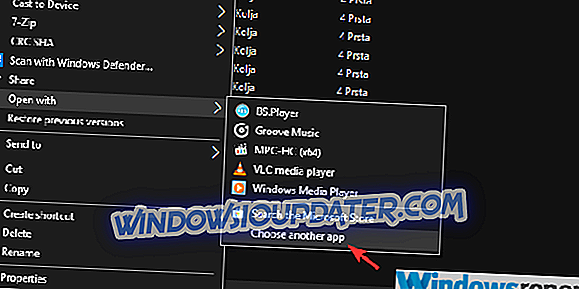
- เลือกแอปเริ่มต้นที่คุณต้องการเชื่อมโยงกับรูปแบบไฟล์นั้นและทำเครื่องหมายที่ช่อง“ ใช้แอพนี้เสมอเพื่อเปิดไฟล์ ___ ”
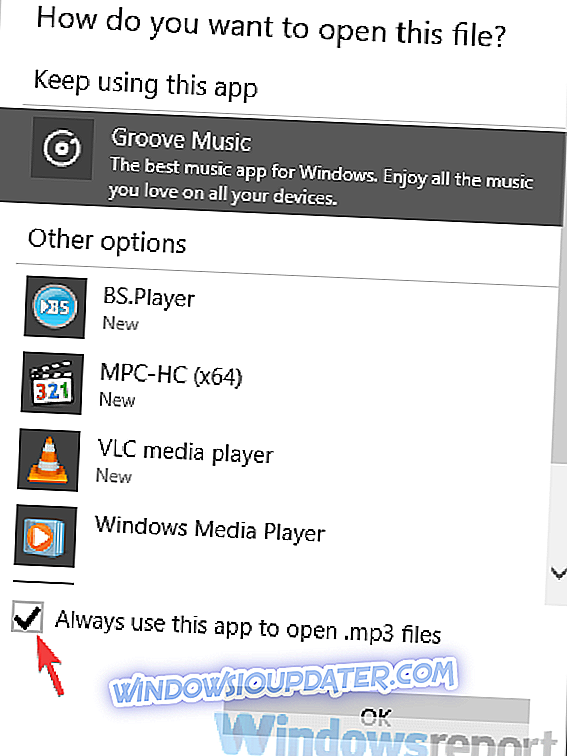
- ทำซ้ำสิ่งนี้สำหรับนามสกุลไฟล์ทั้งหมด
โซลูชันที่ 2 - ติดตั้งแอปอีกครั้ง
รายงานของผู้ใช้บางรายระบุว่าพวกเขาไม่สามารถหาแอปพลิเคชันบุคคลที่สามในรายการเมื่อพยายามตั้งเป็นแอปเริ่มต้น ในขณะนี้แม้ว่าโปรแกรมที่ติดตั้งทั้งหมดจะไม่ถูกแตะต้องหลังจากการอัพเดทครั้งใหญ่ แต่สิ่งต่าง ๆ มักจะผิดพลาด
ความล้มเหลวอย่างหนึ่งของการเปลี่ยนผ่านที่ถูกกล่าวหาอย่างไร้รอยต่อนี้คือสิ่งที่ผู้ใช้ไฟล์ที่ถูกลบร้องเรียนหลังจากติดตั้งอัพเดตเดือนตุลาคม
เพื่อให้แน่ใจว่าทุกอย่างเรียบร้อยดีเราขอแนะนำให้ติดตั้งแอปพลิเคชัน 'โกสต์' ซึ่งไม่ปรากฏในเมนูการตั้งค่าแอพเริ่มต้น
ต่อไปนี้เป็นวิธีติดตั้งแอปพลิเคชันบุคคลที่สามใหม่ใน Windows 10:
- ค้นหาแผงควบคุมในแถบ Windows Search และเปิด
- เลือก“ ถอนการติดตั้งโปรแกรม ” ในส่วนโปรแกรม

- ถอนการติดตั้งโปรแกรมและถ้าเป็นไปได้ให้ลบไฟล์ที่เกี่ยวข้องทั้งหมดที่เหลืออยู่ออกจากตำแหน่งการติดตั้ง
- คลิกขวาที่ตัวติดตั้งและ เรียกใช้ในฐานะผู้ดูแลระบบ
- ติดตั้งแอพแล้วลองตั้งเป็นแอพเริ่มต้นอีกครั้ง
โซลูชันที่ 3 - ลบและตั้งค่าบัญชี Microsoft ของคุณอีกครั้ง
มีหลายสิ่งที่คุณสามารถทำได้เมื่อสิ่งที่สำคัญอย่างยิ่งเกิดขึ้น ผู้ใช้บางคนสามารถแก้ไขปัญหาในการอัพเดตครบรอบได้โดยการรีเซ็ตบัญชี Microsoft ที่เชื่อมโยงกับ Windows 10
เราไม่สามารถพูดด้วยความมั่นใจได้ว่าจะใช้งานได้หรือไม่บนเครื่องที่ใช้การทำซ้ำล่าสุดของ Windows 10 แต่ก็ยังคุ้มค่าที่จะลอง
นี่คือวิธีการลบและตั้งค่าบัญชี Microsoft ของคุณอีกครั้ง:
- กดปุ่ม Windows + I เพื่อเรียก การตั้งค่า
- เลือก บัญชี
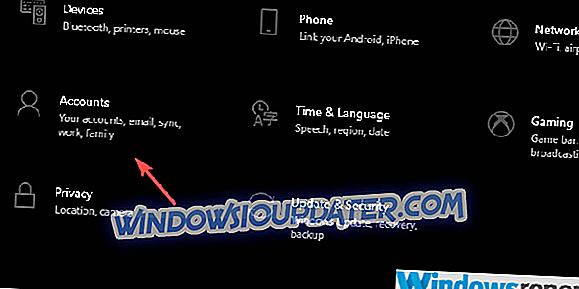
- เลือก ข้อมูลของคุณ จากบานหน้าต่างด้านซ้าย
- คลิก " ลงชื่อเข้าใช้ด้วยบัญชีท้องถิ่นแทน "
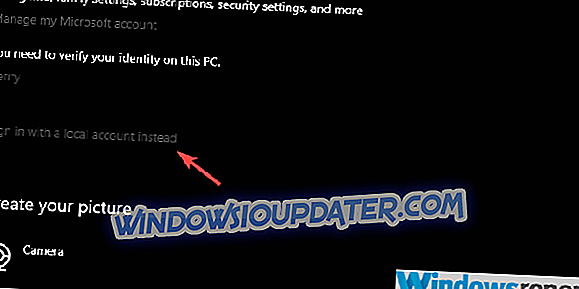
- นำ บัญชี Microsoft ที่ ใช้งานอยู่ออกแล้วรีสตาร์ทพีซีของคุณ
- กลับไปที่ การตั้งค่า> บัญชี และเลือกที่จะเซ็นชื่อด้วยบัญชี Microsoft
- ลงชื่อเข้าใช้และค้นหาการเปลี่ยนแปลง
โซลูชันที่ 4 - Rollback Windows 10
สุดท้ายหากไม่มีวิธีการใดที่ช่วยคุณและคุณไม่พอใจกับการอัปเดตเดือนตุลาคมเราขอแนะนำให้ย้อนกลับไปเป็น Windows 10 รุ่นก่อนหน้า
นั่นเป็นทางออกที่ปลอดภัยที่สุดของคุณเนื่องจากมีรายงานว่าปัญหาเกี่ยวข้องกับการทำซ้ำ Windows 10 ล่าสุดเท่านั้น เมื่อคุณได้รับการอัปเดตเดือนเมษายนอีกครั้งปัญหาควรได้รับการแก้ไข
นี่คือวิธีย้อนกลับ Windows 10:
- เปิด การตั้งค่า
- เลือก อัปเดตและความปลอดภัย
- เลือกการ กู้คืน จากบานหน้าต่างด้านซ้าย
- คลิกที่ปุ่ม“ เริ่มต้นใช้งาน ” ใต้ปุ่ม ย้อนกลับไปยัง Windows 10 รุ่นก่อนหน้า
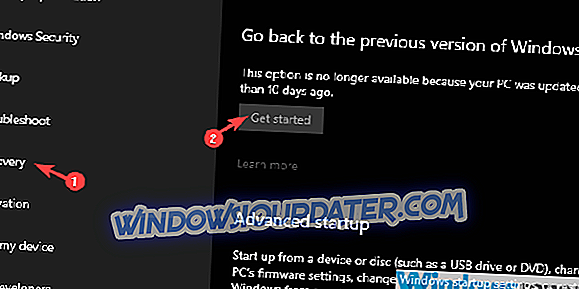
และในบันทึกนั้นเราสามารถสรุปได้ ในกรณีที่คุณมีคำถามหรือประเด็นที่คล้ายกันในการรายงานโปรดแบ่งปันกับเราและผู้อ่านคนอื่น ๆ ส่วนความเห็นอยู่ด้านล่าง